
Harry James
0
3541
447
Audacity har været ved med at trænge til i et par år med en stadig mere oppustet samling af tricks og effekter. Det er blevet sværere at bruge… og det er sandsynligvis fair at sige, at et par mennesker har sprunget skib for at tjekke nogle af alternativerne 6 Fantastiske alternativer til Audacity til optagelse og redigering af lyd 6 Fantastiske alternativer til Audacity til optagelse og redigering af lyd Der er ikke noget galt med Audacity, og vi anbefaler, at du prøver det, hvis du endnu ikke har gjort det. Men der findes alternativer - her er nogle af de bedste, vi har fundet. .
Men Audacity 2.2.0 er endelig her, og bringer nogle meget nødvendige forbedringer, såsom en ny brugergrænseflade og ryddere menuer. Der er også et par nye funktioner derinde. Har du overvejet at efterlade Audacity? Allerede gået videre men mangler enkelheden i denne digitale lydarbejdsstation (DAW)?
Her er hvorfor det er tid til at opgradere til Audacity 2.2.0.
Hvorfor Audacity?
Der er selvfølgelig mange DAW'er derude, så hvorfor skulle du vælge Audacity? For det første er det gratis og open source. Udgivet under betingelserne i GPL (GNU General Public License) er Audacity tilgængelig på Windows, macOS og Linux helt gratis. (Se vores forklaring af gratis og open source software for at finde ud af, hvad det betyder.)
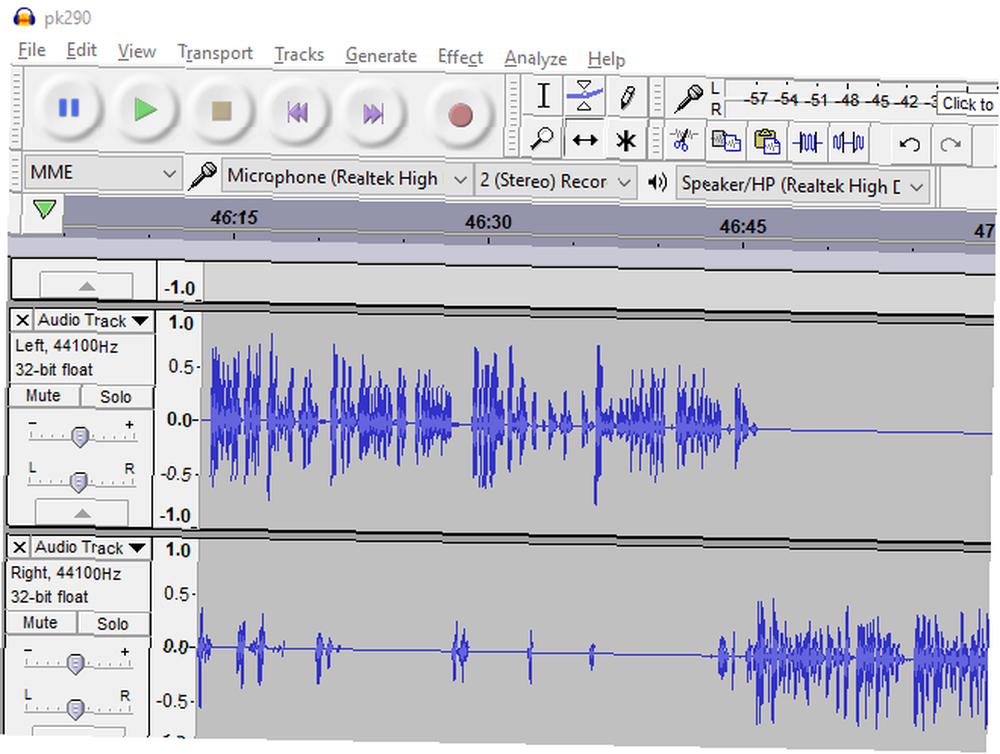
Men Audacitys funktioner gør det også til en stor DAW. Det kan bruges til et utal af formål, fra lyddrama til optagelse af studienoter, interviews og endda videospilslydeffekter 5 Fantastisk lyd FX, som du nemt kan gøre ved hjælp af Audacity 5 Fantastisk lyd FX, som du nemt kan gøre ved hjælp af Audacity Du er ikke bruger Audacity til sin fulde kapacitet. Den funktionstærke applikation har et stort udvalg af lydeffekter, der kan bruges til at tilføje en ekstra dimension polering til dine lydprojekter. og dialog. Åh, og der er også brugen af det som hub i et hjemmeoptagestudio.
Audacity blev først lanceret i 2000, og har siden da tilføjet funktioner og effekter til sit repertoire. Dog er tingene blevet lidt uklare, hvorfor denne vigtige opdatering er særlig velkommen.
Sådan opdateres til Audacity 2.2.0
Tidligere versioner af Audacity har ikke et indbygget opdateringsværktøj. Så hvis du vil opgradere til den nyeste version, skal du gøre det manuelt. For at gøre dette, gå til audacityteam.org og klik på Hent knap. Du kan også gå til webstedet inden for Audacity, via Hjælp> Kontroller for opdateringer. Denne mulighed åbner simpelthen den samme side i din browser.
Audacity 2.2.0 er tilgængelig for:
- Windows XP (SP2), Vista, 7, 8, 8.1, 10 (dig skulle gerne bruger det nyeste Windows 10)
- Mac OS X / macOS version 10.6 og nyere
- GNU / Linux Hvorfor næppe nogen kalder Linux "GNU / Linux" Hvorfor næppe nogen kalder Linux "GNU / Linux" Du er interesseret i Linux og har læst et par blogindlæg. Undervejs har du stødt på et sjovt navn: GNU / Linux. Men hvad betyder dette? (kildekoden kan downloades fra webstedet, eller du kan kontrollere dine opbevaringssteder)
Ældre versioner af Audacity arkiveres også online til Mac OS 9.0-10.5 og Windows 98-XP.
Når det er downloadet, skal du sikre dig, at du har lukket alle tidligere forekomster af Audacity på din computer, før du installerer den nyeste version.
Giv Audacity et nyt look
Når du opgraderer software, er det altid godt at se et nyt look. Audacity har presset på i årevis med den gamle grå brugergrænseflade i Windows XP-stil (UI), men med v2.2.0 er et par alternativer inkluderet.
Faktisk vil du bemærke en lille ændring af standardgrænsefladen, når du først lancerer Audacity 2.2.0. Men hvis du ikke kan lide dette, er andre tilgængelige.

Du finder dem i Rediger> Præferencer menu (eller Ctrl + P), under grænseflade. Her skal du kigge efter Tema rullemenu, og vælg mellem klassisk, Lys, Mørk, og Høj kontrast. Der er også en brugerdefineret mulighed, som du selv kan konfigurere - Audacity Wiki forklarer, hvordan du designer din egen brugergrænseflade.
Hvordan du går videre her er selvfølgelig op til dig. Uanset hvilken indstilling du vælger skal du dog være opmærksom på, at chromet omkring applikationen - de øverste og nederste bjælker - forbliver i standardlysgrå. Personligt kan jeg godt lide det mørke tema på trods af et par ulæselige knapper, men din kilometertal kan variere.
Omarrangerede menuer
En af de mest bemærkelsesværdige træk ved Audacity 2.2.0 er introduktionen af pænere menuer. Den ældre version var blevet noget tilstoppet og optaget af menupunkter, efterhånden som flere funktioner blev tilføjet.
Denne gang er der en mere hierarkisk holdning, så du hurtigt kan finde den instruktion, du leder efter. Dette er dog ikke på tværs af linjen.
Menuerne Generer og Effect forbliver så lange som nogensinde. Snarere vil du finde disse menuændringer i menuerne Fil, Rediger, Vælg, Vis, Transport og spor. Alle de gamle funktioner er der, men det hele er bare lidt pænere nu.
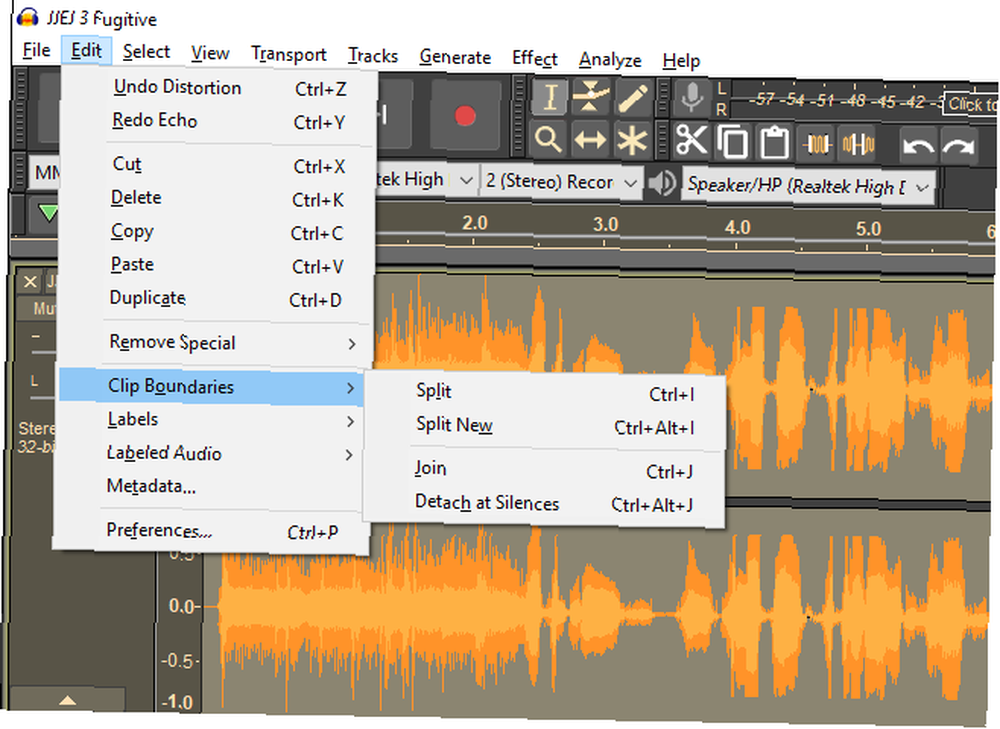
Bemærk, at der ikke er nogen ændring af værktøjslinjerne. Ingen nye funktioner er tilføjet her, og du kan stadig trække dem rundt for at passe til dine formål.
Se også for nogle skjulte menuindstillinger. Den udvidede menulinje kan skiftes via Vis> Ekstra menuer (til / fra). Menuerne Ext-Bar og Ext-Command føjes derefter til værktøjslinjen. Disse er arrangeret pr. Første gruppe menuer med indstillinger arrangeret i et hierarki.
Standard optagelsestilstand
I tidligere versioner af Audacity ville optagelsen starte et nyt spor, hver gang du rammer Optage knap. Denne funktion er stadig tilgængelig, men nu er standardindstillingen at tilføje en anden optagelse til det første spor.
Der er forskellige grunde til, at dette er en god idé; måske er det vigtigste, at det sparer plads på skærmen. At ramme pladen flere gange for at oprette et nyt spor ved hver lejlighed kan føre til en vis betydelig rulning!
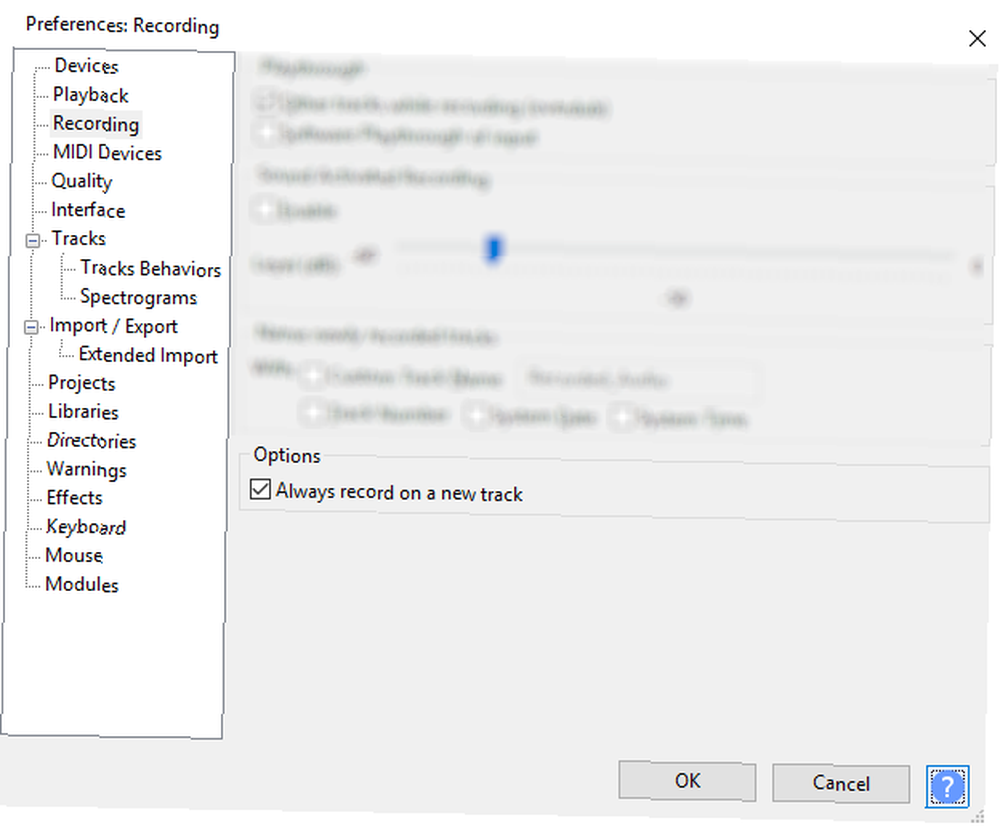
Hvis du dog foretrækker at vende tilbage til den gamle standard - hvorved der oprettes et nyt spor hver gang der klikkes på Record-knappen - åbn Præferencer> Optagelse. Marker afkrydsningsfeltet under Muligheder, mærket Optag altid på et nyt spor.
Bemærk, at det på denne skærm også er muligt at indstille et navn på nye spor. Dette er en ofte ignoreret funktion, der kan spare en masse tid i flersporsprojekter. Brug feltet Brugerdefineret spornavn til at indstille et navn, og tilføj det derefter med et spornummer eller dato og tid for yderligere identifikation.
MIDI Support
Utroligt nok havde Audacity tidligere ikke MIDI-importfunktion, men dette er nu muligt takket være Note Tracks. Brug Fil> Importer> MIDI ... mulighed for at importere MIDI-filen og se den i visningen Bemærk spor. Ved at klikke på afspilning kan du forhåndsvise nummeret.
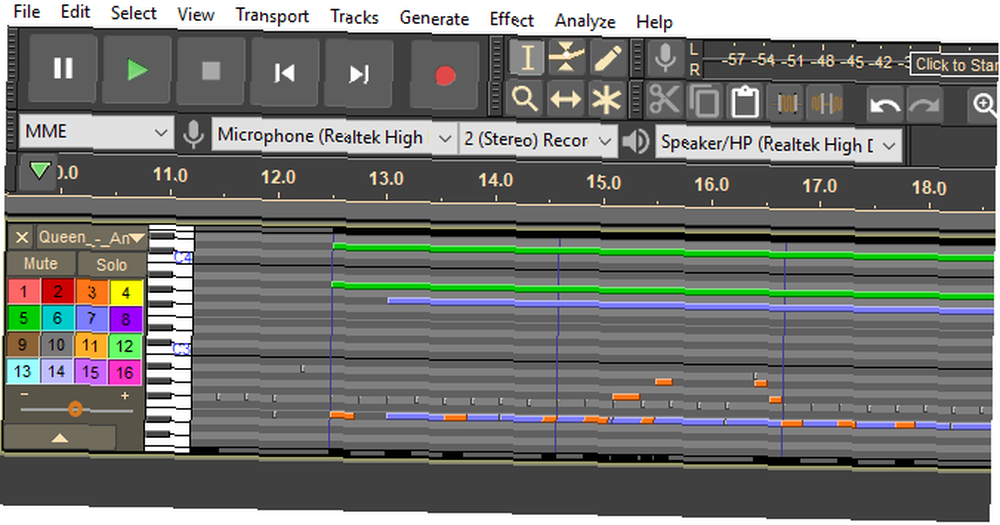
Desværre kan kun begrænset redigering udføres her. Klipning, indsætning og sletning er alle mulige, hvilket skulle give dig det, du har brug for for at forkorte eller forlænge et MIDI-spor til dine formål.
Bemærk, at mens afspilning af MIDI-spor i Note Tracks som standard er mulig i Windows, skal macOS- og Linux-brugere installere softwaresynthesizerværktøjer. Audacity-manuelle sider forklarer, hvad du i øjeblikket skal bruge, og hvordan du installerer det.
Mere hjælp og manuelle revisioner
Den nye version af Audacity har endnu et par tricks op i ærmet. En særlig favorit er Hjælp-knappen, som du finder i mange dialogbokse.
Hvis du klikker på dette, kommer du til en manuel side, der forklarer, hvad der foregår i boksen. I betragtning af antallet af lydeffekter, der er samlet i Audacity, kan dette kun være en god ting! Hver manuelle side forklarer, hvordan du bruger effekten, hvilket kan hjælpe dig med at bruge det pågældende værktøj.
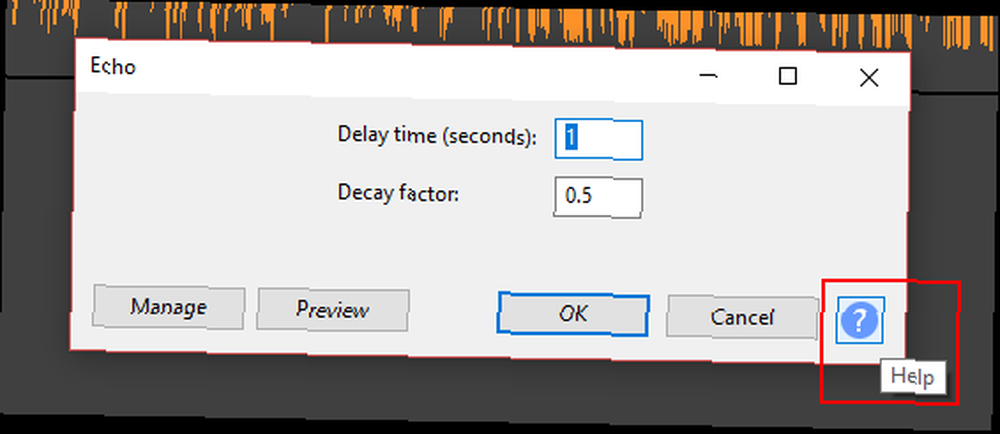
En stor omtale bør også gå til selve manualen, som nu indeholder langt flere detaljer end før. Dette er en bestemt go-to-funktion for mange og kan hjælpe dig med at lære ind og outs af Audacity-funktioner som aldrig før.
Audacity: Stadig den mest alsidige Open Source DAW
Som mange mennesker bruger jeg Audacity i vid udstrækning til redigering af lyd (mest podcasts strømline din podcastproduktion i Audacity med 3 nemme tip Strømlinje din podcastproduktion i Audacity med 3 nemme tip At gøre podcasts er sjovt, men efterproduktionen kan være tidskrævende Hvis du bruger Audacity til at redigere dine podcasts, kan disse tre tip hjælpe dig med at spare en masse tid.) Denne open source Digital Audio Workstation er funktionspakke, men måske har det været en smule vanskeligt at få det bedste ud af det i de senere år.
Jeg har ofte fundet mig selv på udkig efter særlige funktioner, og tænkt, at de ikke er der, kun for at finde via Google, at de er - og de er også ret gode. Disse forbedringer skulle ændre det.
Er du Audacity-fan? Hvad betyder disse ændringer for dig? Måske har du allerede forladt Audacity - i bekræftende fald, hvad bruger du nu, og hvordan er det bedre? Hvilke fremtidige forbedringer tror du, at denne DAW har brug for? Fortæl os i kommentarerne.











